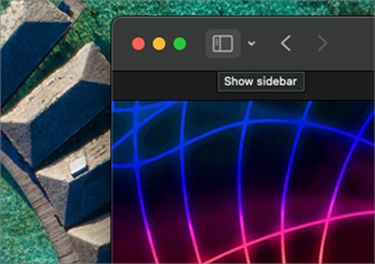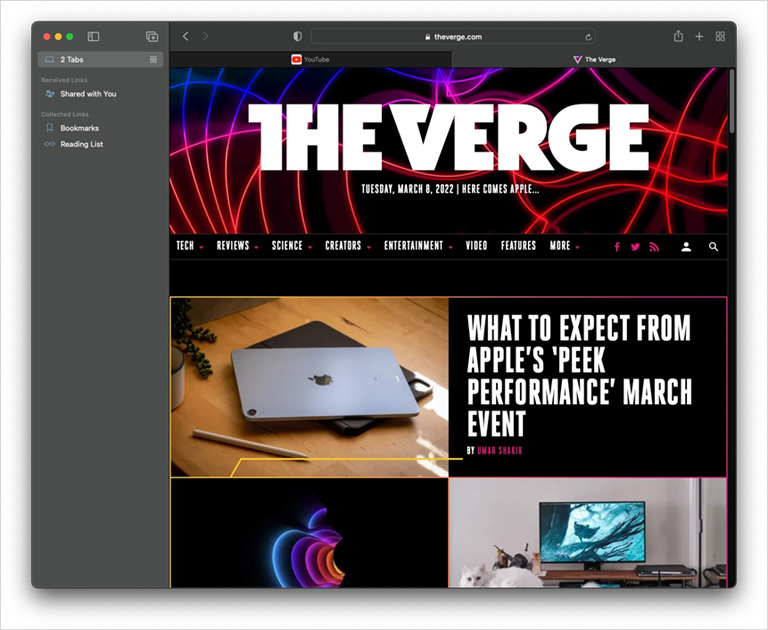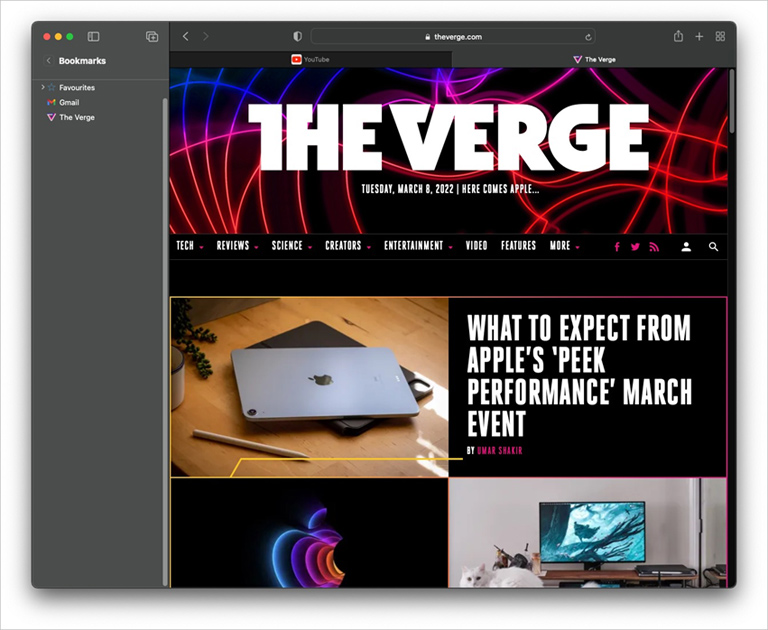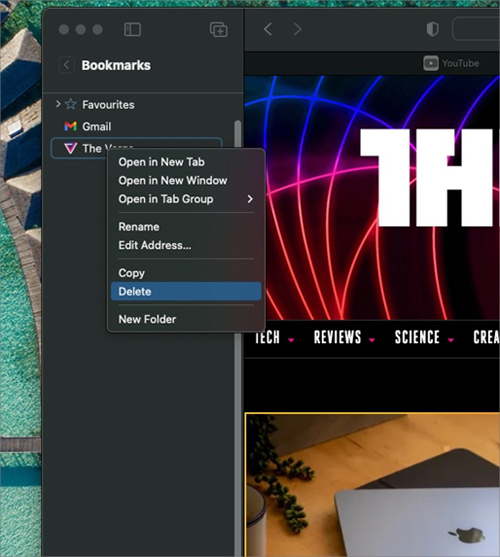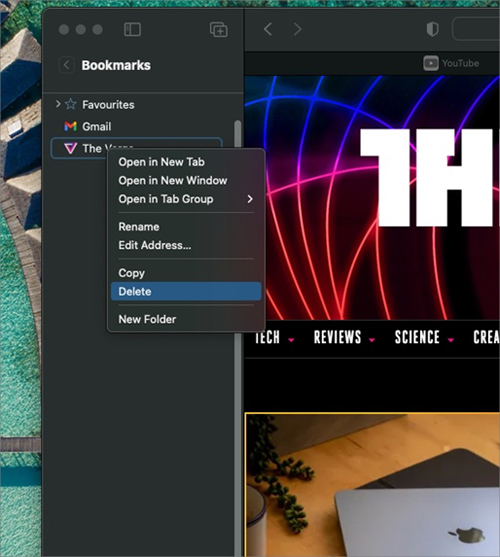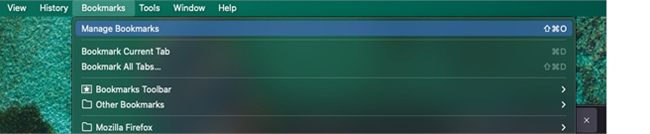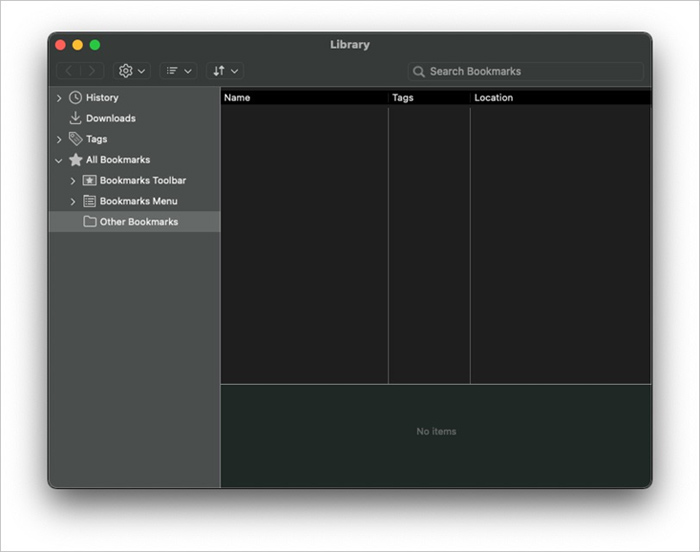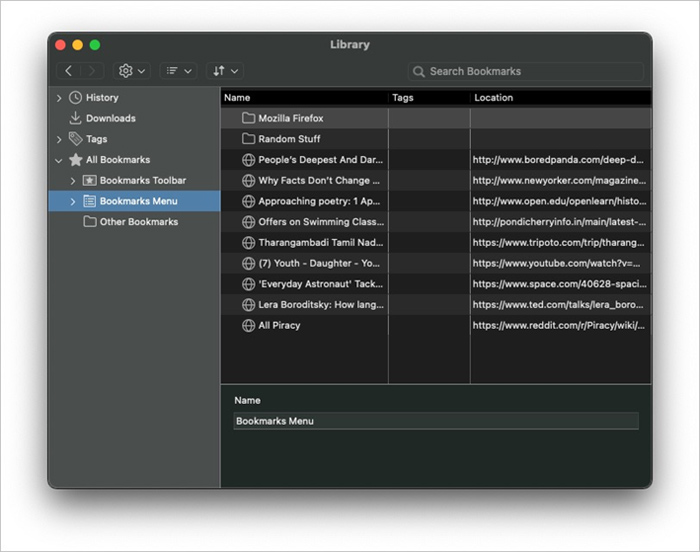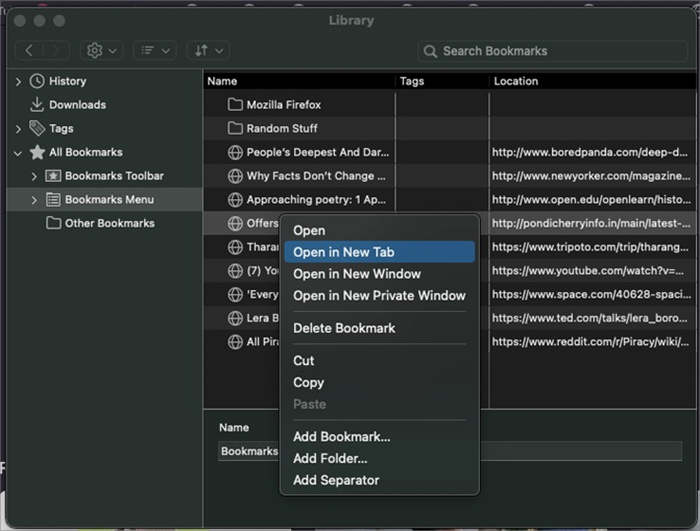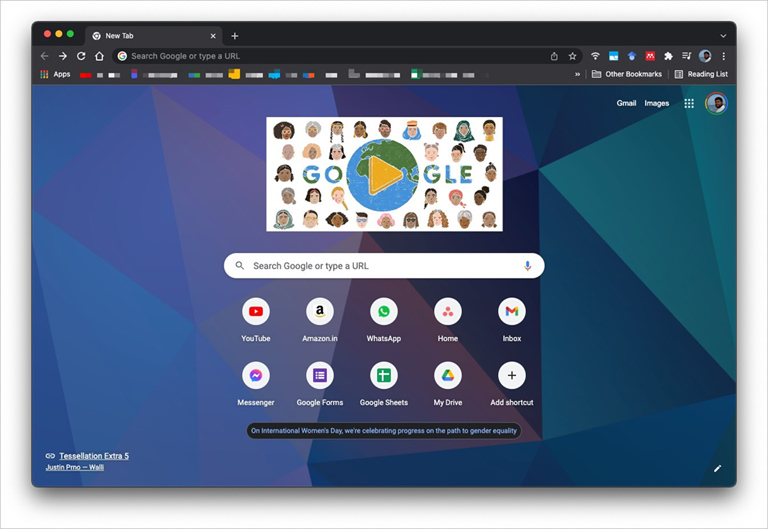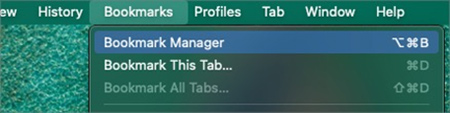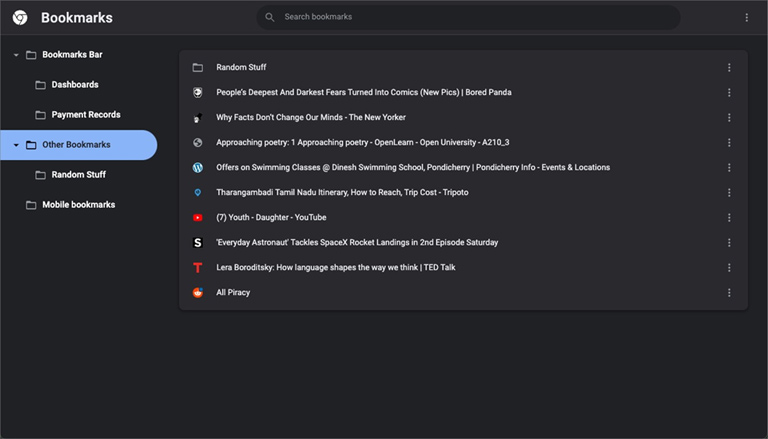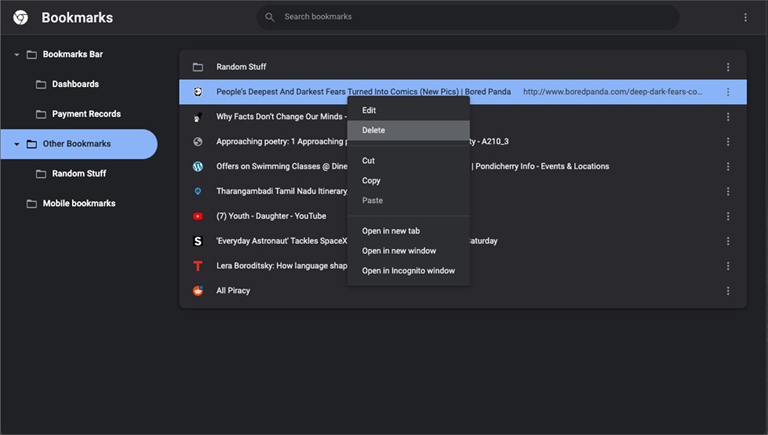Как удалить закладки на Mac • TechRT
Трудно жить без закладок веб-браузера, не так ли? Например, можете ли вы представить, что храните в своей памяти все веб-сайты/приложения, которые вы хотите посетить? Даже если бы вы могли, каждый раз вводить эти URL-адреса будет утомительно. Ситуация не меняется и при использовании Mac. Но задумывались ли вы когда-нибудь о том, как удалить закладки на Mac?
К сожалению, вы не можете найти единую кнопку, которая удалит закладки из всех браузеров. Это означает, что вы должны удалить закладки из каждого веб-браузера, такого как Safari, Firefox и Chrome. Если вы новичок в macOS, эти шаги могут показаться немного запутанными. Вот почему мы подготовили краткое руководство о том, как удалить закладки на Mac из Safari, Mozilla Firefox и Google Chrome.
Как удалить закладки из Safari на Mac?
Вот как удалить закладки из браузера Safari на вашем Mac. В зависимости от того, где вы сохранили закладки, вам могут понадобиться разные методы для этого. Не волнуйся; мы покроем их все.
- Откройте Safari на вашем Mac
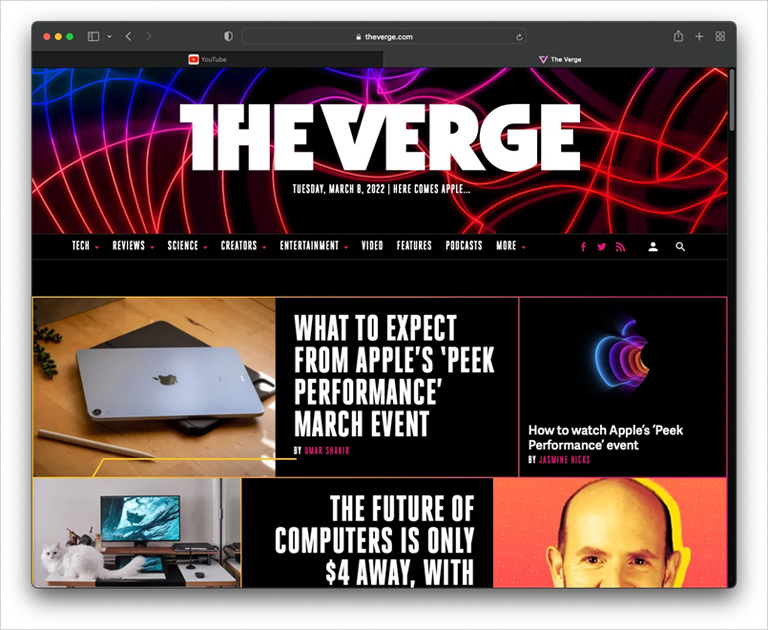
- Нажмите кнопку «Показать боковую панель» в правой верхней части экрана.

- Теперь вы можете увидеть список вкладок, полученных ссылок и собранных ссылок.

- Нажмите на папку под названием «Закладки».

- Когда вы находитесь на странице закладок, щелкните правой кнопкой мыши закладку, которую хотите удалить.

- Нажмите кнопку Удалить

Ура, вы успешно удалили закладку из Safari на Mac.
Если вы хотите удалить все закладки, вы можете нажать CMD + A, чтобы выбрать все закладки. Затем вы можете нажать кнопку «Удалить» в контекстном меню. Кроме того, вы можете нажать кнопку Удалить на клавиатуре.
Вы удалили закладку Safari по ошибке? Ну так нажми CMD+Z и он восстановится!
Как удалить закладки из Firefox на Mac?
У вас есть лучшие возможности управления закладками, если вы используете Mozilla Firefox вместо Safari на macOS. Вы также можете использовать различные способы удаления этих закладок.
- Откройте Firefox на вашем Mac
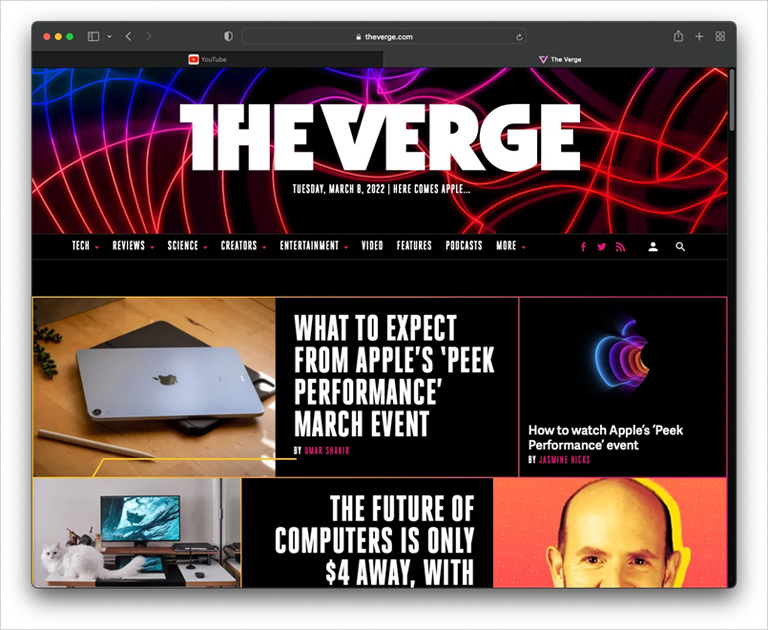
- Перейдите в «Закладки» > «Управление закладками».

- Теперь вы можете увидеть, как открывается окно библиотеки.

- В окне выберите папку, из которой вы хотите удалить закладку

- В списке закладок выберите закладку и щелкните правой кнопкой мыши

- Нажмите на кнопку Удалить закладку
Вот и все. Вы избавились от закладки из браузера Firefox на Mac.
Как удалить закладки из Chrome на Mac?
Google Chrome — один из самых быстрых браузеров, доступных для Mac прямо сейчас. Поэтому неудивительно, что вы можете мгновенно удалить закладки из Chrome.
- Откройте Google Chrome на вашем Mac

- Перейдите в «Закладки» > «Диспетчер закладок».

- На следующем экране вы можете увидеть полноценный менеджер закладок

- Выберите папку, из которой вы хотите удалить закладку

- Щелкните правой кнопкой мыши закладки и выберите кнопку «Удалить».
Знаете ли вы, что удалить закладки из Google Chrome на Mac так просто? Кстати, если вы разместили все закладки на Панели закладок, вы можете щелкнуть по записи правой кнопкой мыши и сразу удалить ее.
Как удалить все закладки из всех браузеров на Mac?
Как видите, вам нужно удалить закладки из отдельных браузеров, поскольку закладки основаны на браузере. Однако есть способ удалить сразу все закладки с помощью сторонних приложений. Например, такие приложения, как CleanMyMac X, имеют встроенное средство для удаления закладок.
Вы также можете удалить другие элементы, такие как данные автозаполнения, данные вкладок, историю загрузок, файлы cookie, историю поиска и т. д. Вы можете использовать такое приложение, если хотите полностью изменить работу в Интернете на своем Mac. Что еще более важно, такие инструменты пригодятся, когда вы захотите удалить все следы вашей прошлой истории просмотра из браузера — и начать все заново.
Часто задаваемые вопросы

Как редактировать закладки в Mac Chrome?
Вы можете использовать утилиту Bookmark Manager для редактирования закладок в Chrome для Mac. Чтобы запустить менеджер закладок, вы можете перейти в «Закладки» > «Диспетчер закладок». Затем вы можете щелкнуть правой кнопкой мыши закладку, которую хотите отредактировать, и заменить существующую информацию.
Как добавить закладки на Mac?
Процесс добавления закладок на Mac зависит от используемого веб-браузера. Однако в большинстве случаев вы можете добавить закладку, нажав CMD + D. Этот ярлык работает как в Chrome, так и в Safari. Если вы используете Chrome, вы также можете использовать кнопку «Закладка» рядом с строкой URL.
Заключение – Как удалить закладки на Mac
Мы считаем, что вы нашли способ удалить закладки на Mac независимо от используемого браузера. Фактически, вы можете использовать аналогичные методы и в других веб-браузерах, таких как Brave и Opera. Но по крайней мере несколько браузеров могут предлагать дополнительные функции.